Win10系统Gpedit.msc打不开怎么办?Gpedit.msc(组策略)是Windows系统下重要的一个组件,所有的Windows系统都带有此组件。随着Win10系统的发布到投入使用,一大部分人还是优先升级到Win10系统,尝试使用新系统。最近,有用户遇到打不开本地安全策略(Gpedit.msc),怎么办?要如何解决这样的问题呢?下面小编就给大家带来解决方法,一起来看看吧。
解决方法如下:
1、电脑的组策略编辑器Gpedit.msc文件,在我们电脑的C:WindowsSystem32文件夹中,大家可以在这个文件夹中找到Gpedit.msc组策略编辑器。
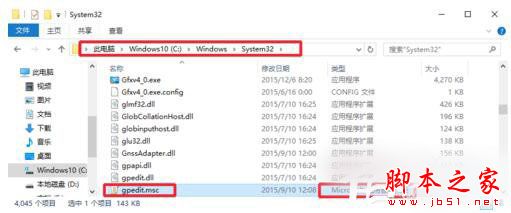
2、打开组策略编辑器命令的方法通常是按下键盘“WIN+R”打开运行对话窗,然后输入Gpedit.msc,点击确定,这样既可打开电脑组策略编辑器窗口。
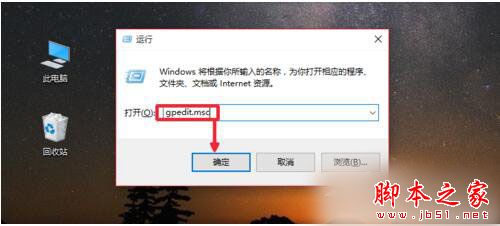
3、在本地组策略编辑器窗口中,我们可以对自己电脑的一些功能进行设置。
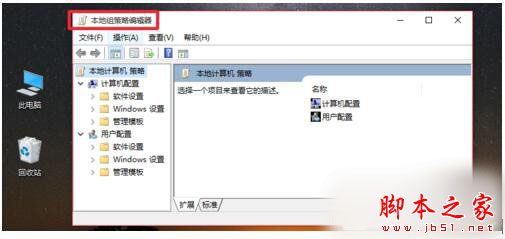
4、但是有些朋友发现自己电脑的组策略编辑器打不开怎么办呢。我们可以到其它系统版本和自己电脑相同的电脑上,将Gpedit.msc文件,复制拷贝到自己电脑。一定要记住是放在C:WindowsSystem32文件夹中,这样既可正常使用。
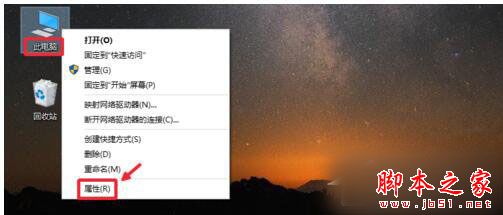
5、然后这里我们查看自己电脑系统的版本,小编这里是Win10专业版,那你最好到Win10专业版的电脑上,复制文件回来,粘贴到自己电脑中。
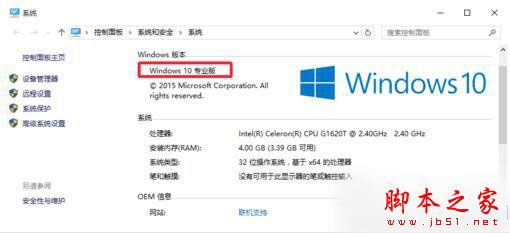
如你也有遇到打不开本地安全策略(Gpedit.msc)的话,不要着急,请看完上述的内容,你就知道怎么解决了。以上就是小编带来的Win10系统Gpedit.msc打不开问题的解决方法,感谢大家的阅读,更多内容请关注查字典教程网!
【Win10系统Gpedit.msc打不开问题的解决方法】相关文章:
★ win10系统偶尔出现CPU占用率100%问题怎么解决?
★ XP系统打开浏览器时提示找不到服务器或DNS错误的解决方法图文教程
★ Win7电脑不能录音怎么办?Win7电脑无法录音的解决方法
★ win7系统SQLServer2005提示SQL Server服务无法启动解决方法
★ Win10系统下打开NBA 2K15闪退怎么办?解决方法
